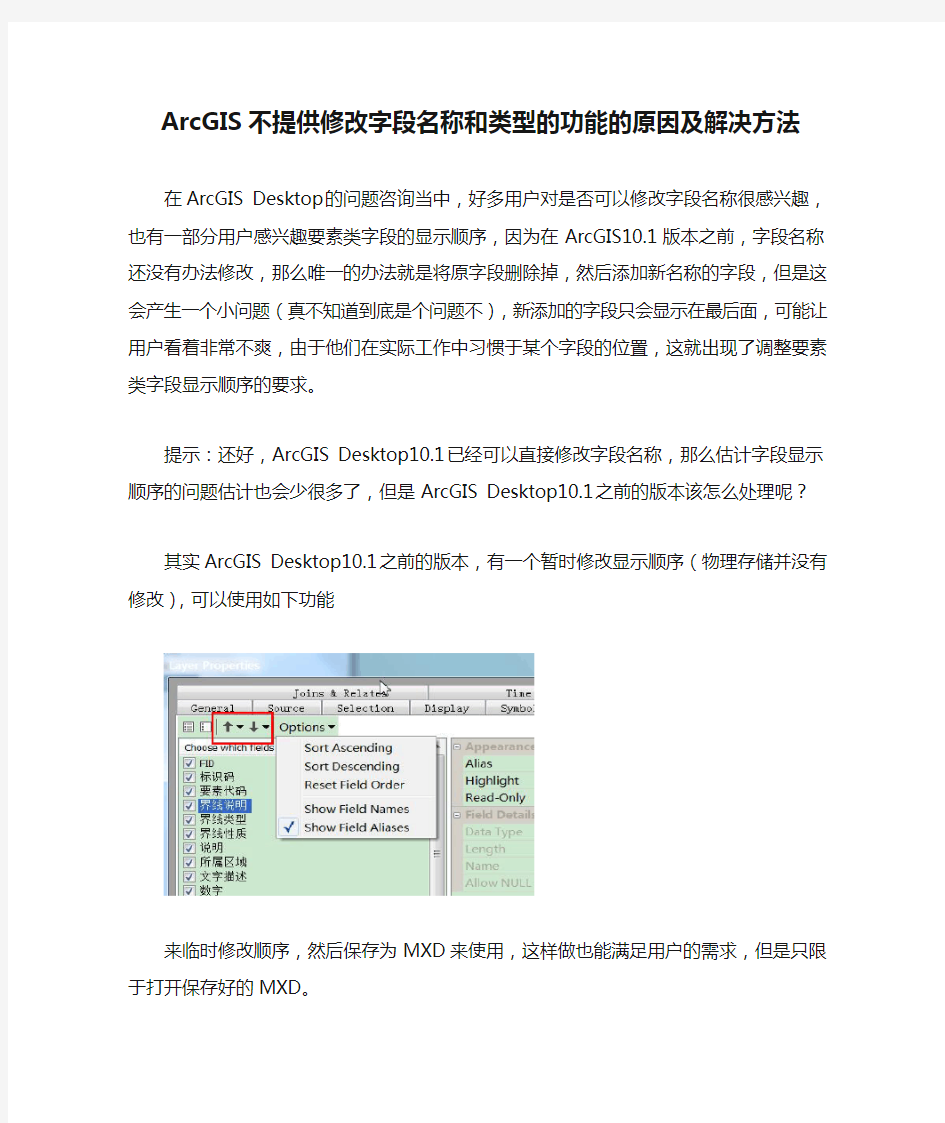
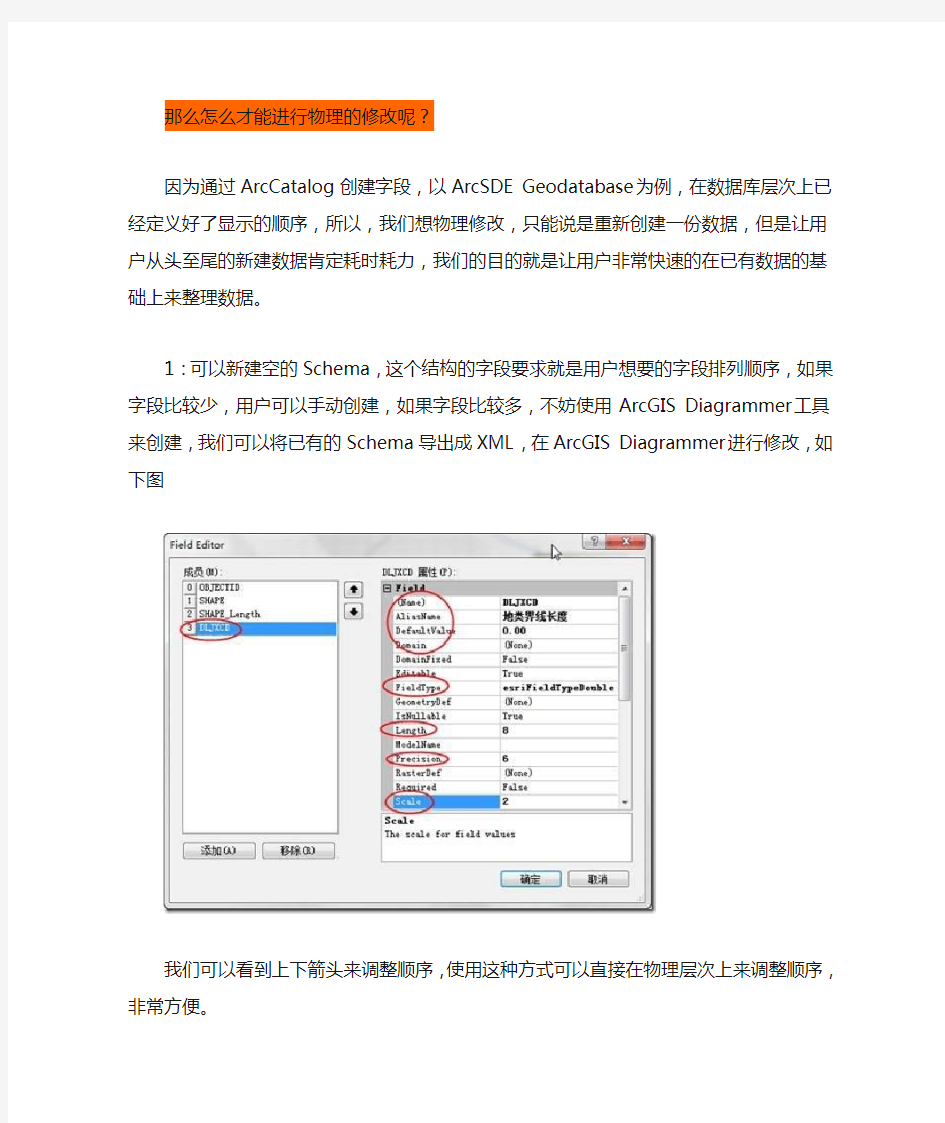
ArcGIS不提供修改字段名称和类型的功能的原因及解决方法
在ArcGIS Desktop的问题咨询当中,好多用户对是否可以修改字段名称很感兴趣,也有一部分用户感兴趣要素类字段的显示顺序,因为在ArcGIS10.1版本之前,字段名称还没有办法修改,那么唯一的办法就是将原字段删除掉,然后添加新名称的字段,但是这会产生一个小问题(真不知道到底是个问题不),新添加的字段只会显示在最后面,可能让用户看着非常不爽,由于他们在实际工作中习惯于某个字段的位置,这就出现了调整要素类字段显示顺序的要求。
提示:还好,ArcGIS Desktop10.1已经可以直接修改字段名称,那么估计字段显示顺序的问题估计也会少很多了,但是ArcGIS Desktop10.1之前的版本该怎么处理呢?
其实ArcGIS Desktop10.1之前的版本,有一个暂时修改显示顺序(物理存储并没有修改),可以使用如下功能
来临时修改顺序,然后保存为MXD来使用,这样做也能满足用户的需求,但是只限于打开保存好的MXD。
那么怎么才能进行物理的修改呢?
因为通过ArcCatalog创建字段,以ArcSDE Geodatabase为例,在数据库层次上已经定义好了显示的顺序,所以,我们想物理修改,只能说是重新创建一份数据,但是让用户从头至尾的新建数据肯定耗时耗力,我们的目的就是让用户非常快速的在已有数据的基础上来整理数据。
1:可以新建空的Schema,这个结构的字段要求就是用户想要的字段排列顺序,如果字段比较少,用户可以手动创建,如果字段比较多,不妨使用ArcGIS Diagrammer工具来创建,我们可以将已有的Schema导出成XML,在ArcGIS Diagrammer进行修改,如下图
我们可以看到上下箭头来调整顺序,使用这种方式可以直接在物理层次上来调整顺序,非常方便。
ArcGIS Diagrammer参考:https://www.doczj.com/doc/619319068.html,/linghe301/article/details/6214614
然后将整理好的Schema再导入到库里面,然后使用Load Data功能来加载数据
这样就很容易将数据整理好。